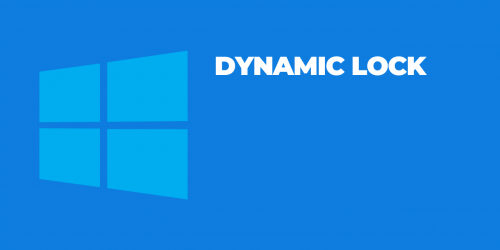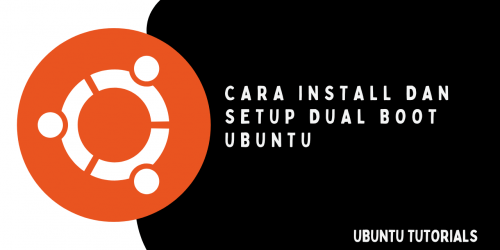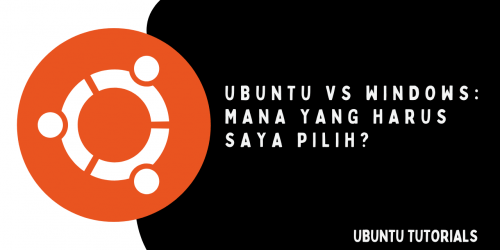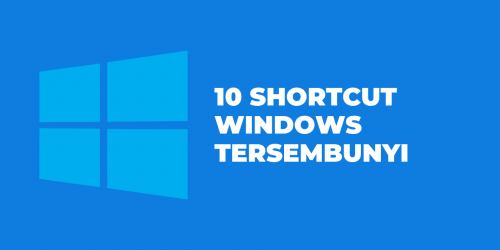Cara Menginstal Driver di Windows

Driver adalah perangkat lunak yang memungkinkan perangkat keras (seperti printer, kartu grafis, atau Wi-Fi) berfungsi dengan benar di Windows. Berikut beberapa cara untuk menginstalnya:
1. Melalui Windows Update (cara paling mudah)
Windows seringkali otomatis menginstal driver dasar saat perangkat baru terhubung.
Langkah-langkah:
- Tekan Start → buka Settings.
- Pilih Update & Security → Windows Update.
- Klik Check for updates.
- Jika ada driver terbaru, Windows akan mengunduh dan menginstalnya otomatis.
2. Melalui Device Manager
Cocok jika kamu ingin update atau install driver secara manual.
Langkah-langkah:
- Tekan Win + X → pilih Device Manager.
- Cari perangkat (misalnya Display adapters untuk VGA).
- Klik kanan perangkat → pilih Update driver.
- Pilih salah satu:
- Search automatically for drivers → Windows akan mencari otomatis.
- Browse my computer for drivers → pilih file driver manual dari folder.
3. Dari Website Resmi Produsen
Metode ini direkomendasikan untuk driver terbaru (misalnya NVIDIA, AMD, Intel, Realtek, Canon, Epson, HP).
Langkah-langkah:
- Buka situs resmi produsen perangkat keras.
- Cari driver sesuai model perangkat dan versi Windows kamu.
- Unduh file installer (biasanya
.exeatau.msi). - Jalankan installer → ikuti petunjuk → restart komputer.
4. Menggunakan CD/DVD atau USB dari Produsen
Jika membeli perangkat baru (seperti printer), biasanya disertai CD/USB driver.
- Masukkan CD/USB → jalankan installer → ikuti petunjuk.
5. Menginstal Driver Tidak Resmi (Advanced)
Kadang ada perangkat lama tanpa driver resmi. Kamu bisa:
- Download driver mentah (*.inf, *.sys, .cat).
- Buka Device Manager → klik kanan perangkat → Update driver → Browse my computer → arahkan ke folder driver.
Hati-hati: gunakan hanya driver terpercaya. Jika tidak ditandatangani (unsigned), Windows bisa menolak install kecuali kamu menonaktifkan driver signature enforcement.
Tips Penting
- Selalu gunakan driver dari sumber resmi untuk keamanan.
- Restart komputer setelah instalasi agar driver aktif.
- Backup driver lama sebelum update, agar bisa rollback jika ada masalah.
- Jika terjadi error (misalnya perangkat tidak berfungsi), gunakan opsi Roll Back Driver di Device Manager.